Przez Nitindew
Jak ograniczyć przepustowość do niektórych aplikacji w systemie Windows 10: – Przepustowość to maksymalna szybkość, z jaką sieć może przesyłać dane. Nasze połączenia internetowe mają niską przepustowość. Tak więc niewystarczająca przepustowość jest poważnym problemem, z którym borykamy się każdego dnia. W naszym systemie Windows mamy wiele aplikacji dla naszych różnych wymagań. Większość z tych aplikacji pochłania naszą dostępną przepustowość, działając na pierwszym planie lub tło. Tak więc, wykorzystując tę ograniczoną przepustowość, aplikacje te tworzą wąskie gardło przepustowości w naszych systemach. Mimo że system Windows obsługuje szeroką gamę funkcji, nie ma takiej funkcji, która kontroluje wykorzystanie przepustowości aplikacji. Możemy ograniczyć aplikacjom korzystanie z zapory systemu Windows, ale nie jest to praktyczne, ponieważ możemy chcieć, aby te aplikacje łączyły się z Internetem. W takiej sytuacji możemy skorzystać z oprogramowania firm trzecich o nazwie
Bilans netto. To oprogramowanie daje nam pełną kontrolę sieciową nad naszym komputerem. Czytaj dalej, aby dowiedzieć się, jak skutecznie korzystać z tego oprogramowania.KROK 1
- Przejdź na oficjalną stronę NetBalancer i kliknij Pobierz NetBalancer przycisk.
KROK 2
- Kliknij dwukrotnie pobrany plik, aby zainstalować go jak każde inne oprogramowanie. Po instalacji uruchom ponownie system.
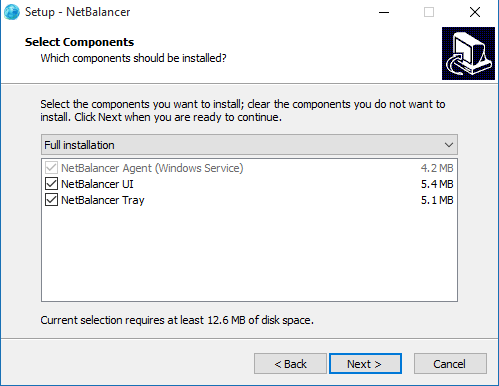
KROK 2
- Po ponownym uruchomieniu systemu uruchom NetBalancer za pomocą skrótu na pulpicie lub z menu Start. Aplikacja może poprosić o ustawienie wstępnie zdefiniowanych priorytetów sieci. Wystarczy nacisnąć Nie Na razie. Zawsze możesz je ustawić później.
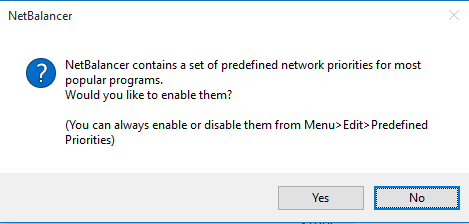
KROK 3
- W prawym górnym rogu okna głównego kliknij Pokaż tylko procesy online ikonę, aby filtrować procesy, które są połączone z Internetem.
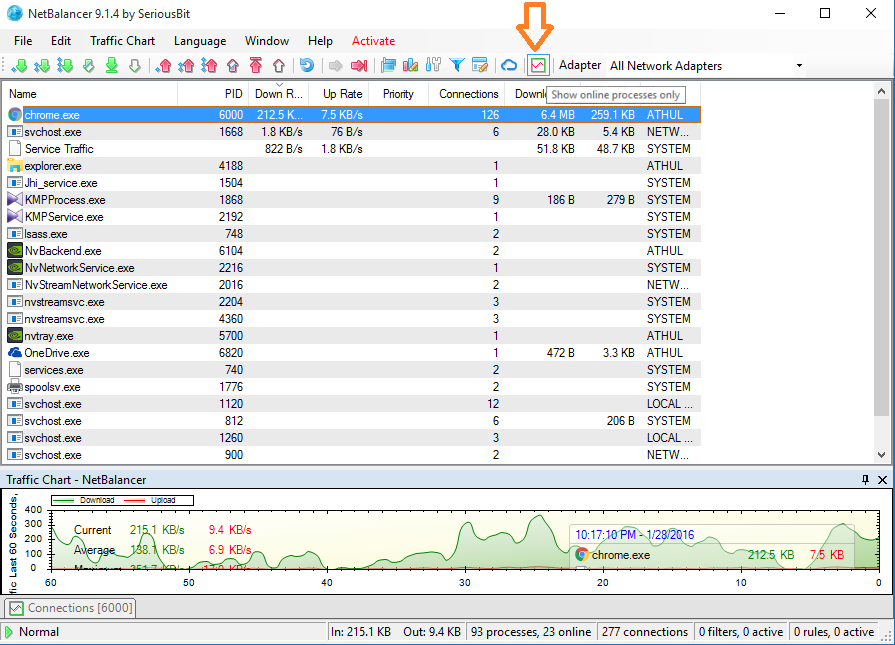
KROK 4
- Kliknij na Oceń pobierania sekcji, aby posortować procesy według przepustowości, z której korzystają.
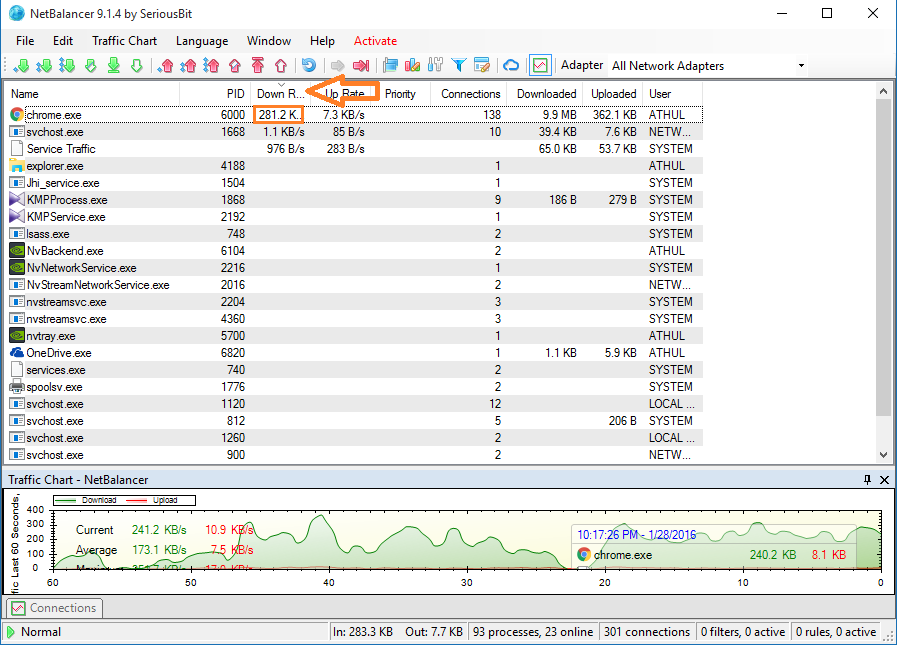
KROK 5
- Kliknij prawym przyciskiem myszy proces, który chcesz ograniczyć przepustowość. Możesz wybrać niski, normalny lub wysoki, aby ograniczyć używaną przepustowość.
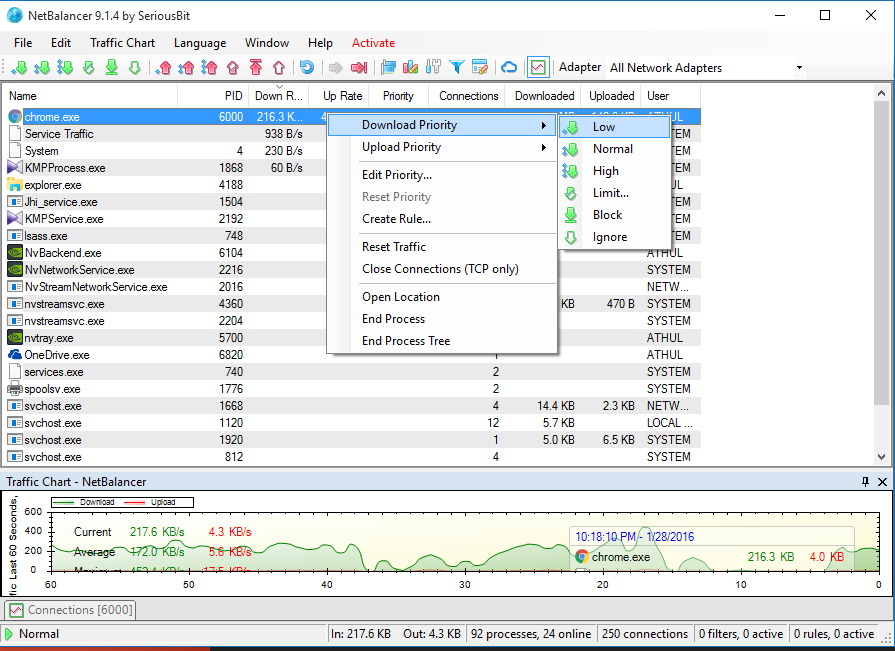
- Jeśli chcesz ustawić dokładną wartość jako limit, wybierz Limit opcję z rozwiniętego menu.
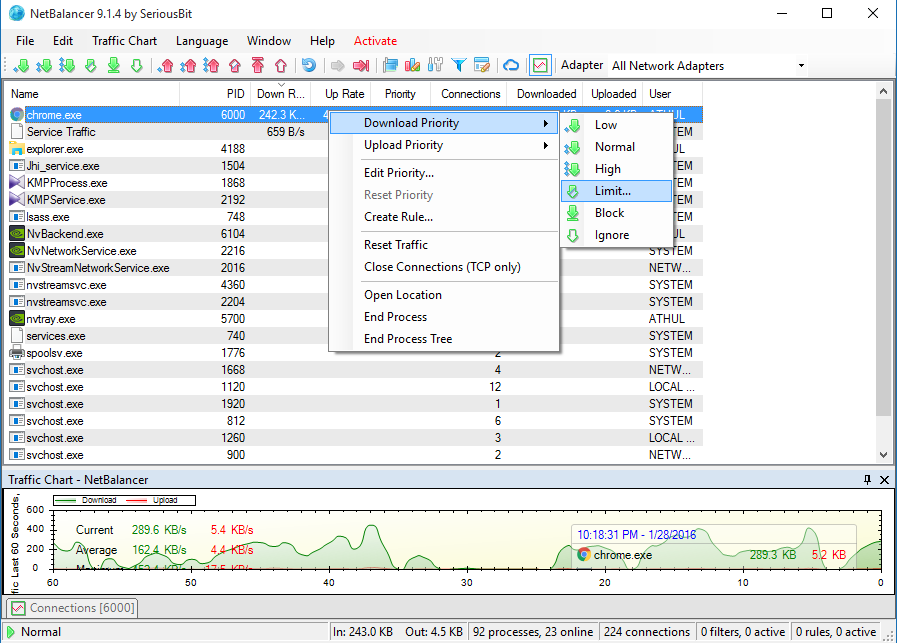
KROK 6
- Otworzy Edytuj priorytet okno. Stąd możesz ograniczyć szybkość i nacisnąć dobrze przycisk. Tutaj ograniczyłem proces Chrome do wykorzystania tylko 150 KB/s dostępnej przepustowości.
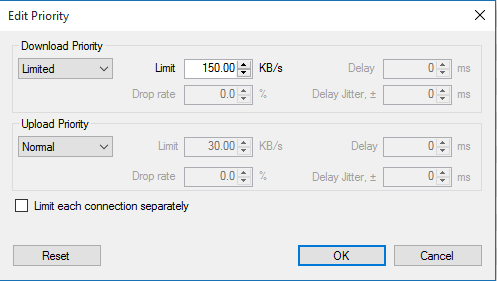
- Możesz także ustawić limit wysyłania, zmieniając Priorytet przesyłania w Ograniczony.
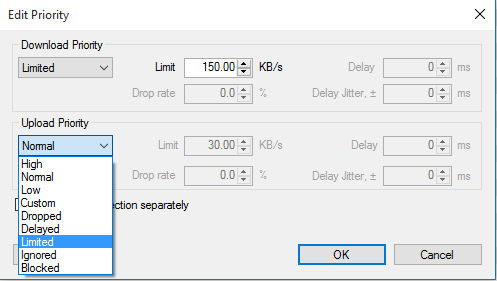
- Proces nie może przekroczyć limitu, chyba że zmienisz limit. Jeśli chcesz usunąć limit, zmień status priorytetu z Ograniczony do Normalna w Edytuj priorytet okno.
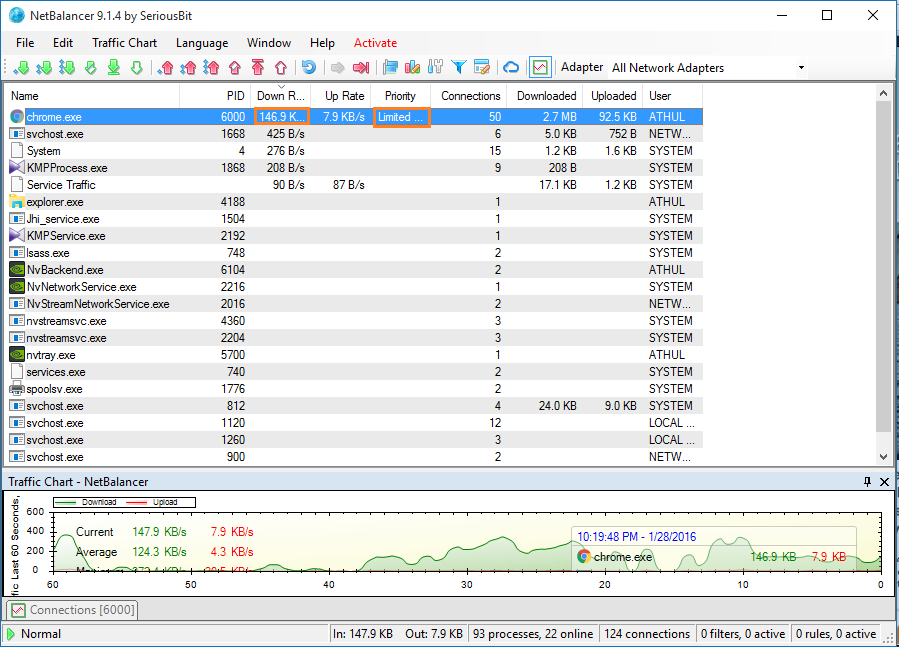
KROK 7
- Czasami aplikacja może nie być w stanie wykryć karty sieciowej. W takim przypadku kliknij Edytować opcję na pasku nawigacyjnym i wybierz Karty sieciowe.
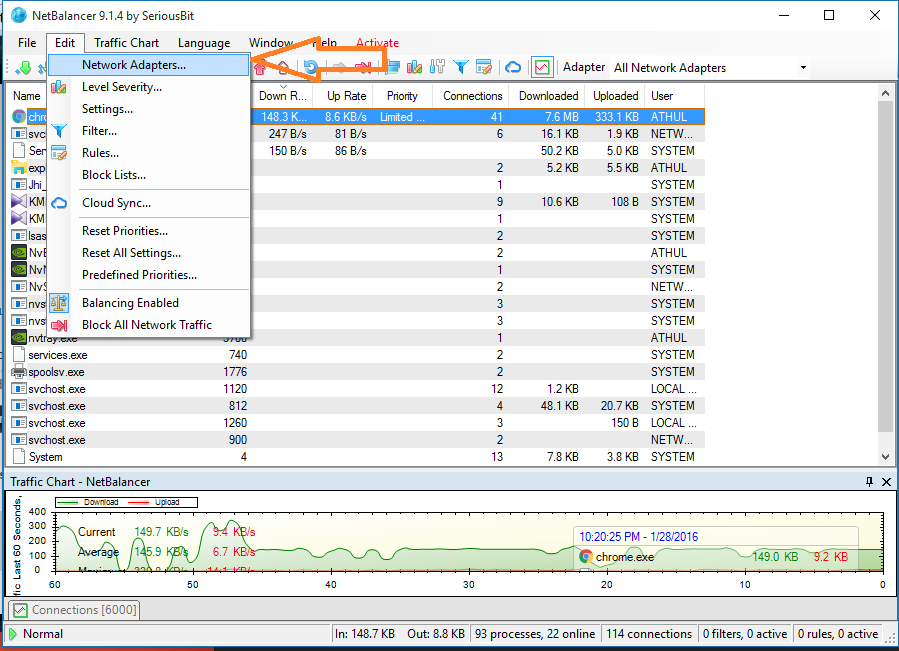
- w Karty sieciowe w oknie wybierz kartę sieciową, która ma być monitorowana i naciśnij dobrze . Tutaj mam trzy karty sieciowe na moim laptopie. Wybrałem monitorowanie wszystkich trzech adapterów.
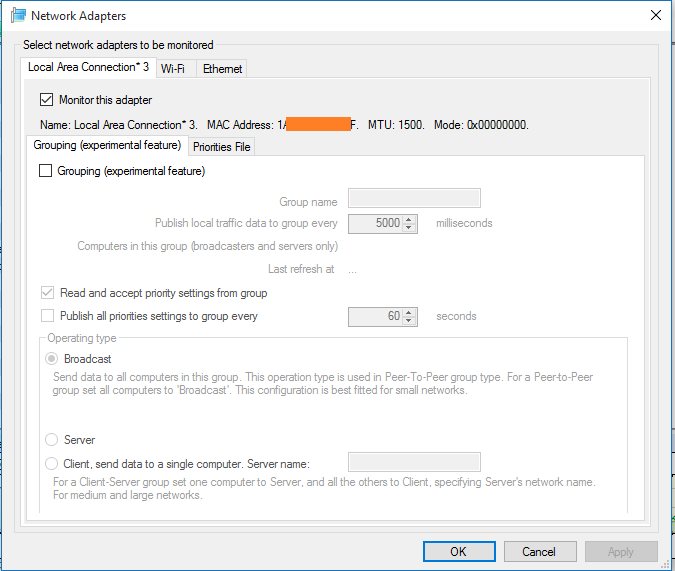
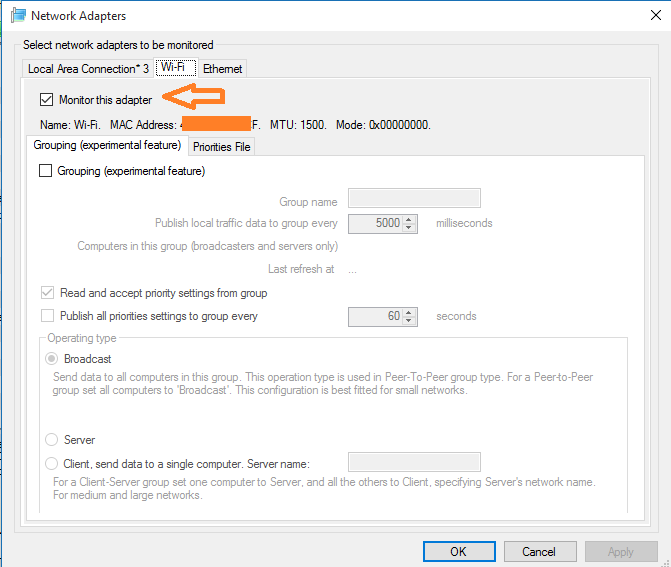
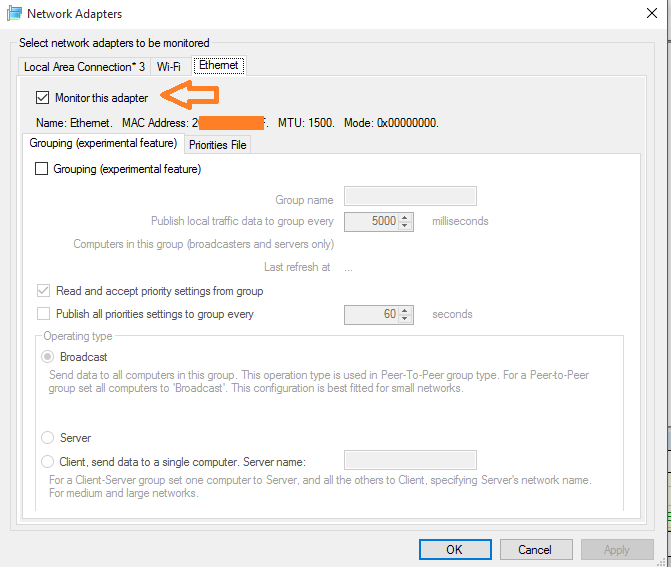
Teraz nauczyłeś się prostej sztuczki, aby ograniczyć określone aplikacje w systemie Windows przed zjedzeniem całej dostępnej przepustowości.


